Come recuperare i file cancellati in iCloud
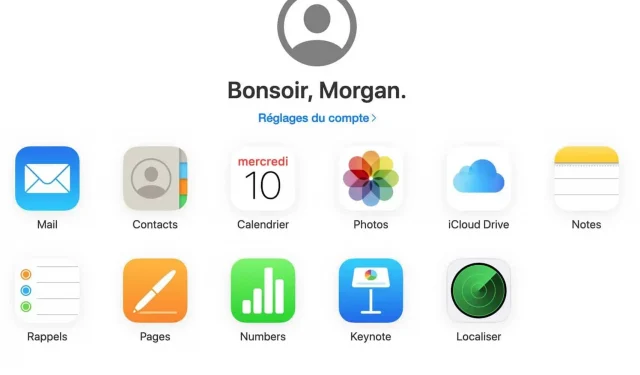
Come recuperare i file cancellati usando iCloud. La procedura è semplice, veloce e abbastanza efficace.
Una volta configurato correttamente, iCloud esegue il backup dei dati (foto, e-mail, contatti, segnalibri, password, iCloud Drive e altro) in modo sincrono su tutti i tuoi dispositivi, a condizione che tu abbia effettuato l’accesso. Le minime modifiche ai file vengono riflesse ovunque, anche in caso di cancellazione. Infatti, se elimini un file su uno dei dispositivi con una configurazione iCloud attiva, quel file verrà infine eliminato ovunque tramite Apple.
Come recuperare file cancellati con iCloud
Fortunatamente, se elimini accidentalmente un file, iCloud ti consente di ripristinarlo. L’eliminazione funziona in iCloud nel modo seguente: quando fai clic sul pulsante Elimina o sposti un file nel Cestino, non viene eliminato definitivamente; iCloud lo sposta in uno spazio temporaneo.
Hai quindi una finestra di 30 giorni per recuperarlo. Dopo questi 30 giorni, il file andrà perso per sempre. Tutti i file eliminati finiscono nella cartella Eliminati di recente. Il processo è automatico e, una volta eliminati definitivamente, i file diventano irrecuperabili. Nota. Non devi preoccuparti dell’impatto che questi file hanno sul tuo spazio di archiviazione poiché la cartella Eliminati di recente non conta per l’archiviazione iCloud.
Naturalmente, questo spazio temporaneo viene utilizzato da tutti i tuoi dispositivi iCloud. Quindi, dopo aver eliminato un file, lo troverai nel Cestino o nella sezione “Eliminati di recente” su tutti i tuoi dispositivi. Puoi usarne uno qualsiasi per recuperare un file cancellato.
Come recuperare un file cancellato tramite iCloud
Il processo di ripristino varia leggermente tra i dispositivi, ma il ripristino dei file viene spesso eseguito in pochi passaggi molto semplici. Dopo aver ripristinato un file, una cartella o un album, puoi ritrovarlo esattamente dove si trovava prima dell’eliminazione.
Se hai eliminato file da iCloud web o iCloud Drive:
- Fare clic sulla barra laterale.
- Fai clic sulla scheda “Eliminati di recente”.
- Seleziona i file da ripristinare.
- Fare clic su Ripristina.
Se desideri ripristinare tutti i file nella sezione Eliminati di recente invece di selezionarli tutti uno per uno, fai clic su Ripristina tutto.
Se hai eliminato file dal Mac:
- Fai clic sul menu di scelta rapida nell’app iCloud su Mac.
- Fare clic su Recupero dati.
- Fare clic su Ripristina file.
Puoi anche trovare il file nel cestino ed eliminarlo. Oppure fai clic con il pulsante destro del mouse su un file eliminato nel cestino e seleziona Ripristina. Il tuo file sarà dov’era prima di essere eliminato.
Sul tuo iPhone o iPad:
- Apri file.
- Seleziona Eliminati di recente.
- Tocca e tieni premuto un file da ripristinare.
- Seleziona Ripristina.
Se desideri ripristinare contatti, calendari, segnalibri o promemoria:
- Vai alle impostazioni di iCloud nell’app o nel sito web di iCloud.
- Trova le opzioni di ripristino nella sezione “Avanzate”.
- Scegli cosa vuoi recuperare.
- Seleziona un backup da ripristinare.
Tuttavia, c’è un problema. Se svuoti il Cestino o la cartella Eliminati di recente, il file verrà eliminato definitivamente. Non è consigliabile mantenere un backup fisico su un’unità USB o un’unità esterna per salvare i dati importanti.



Lascia un commento